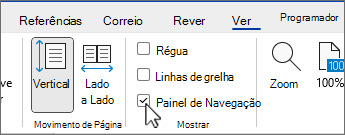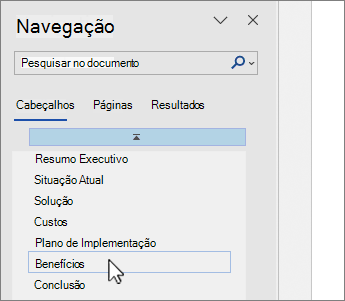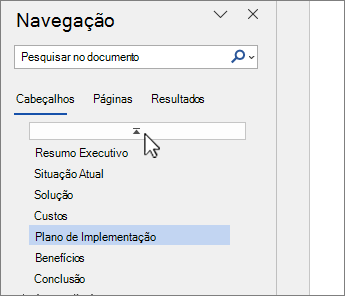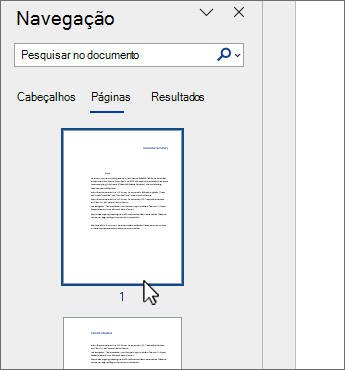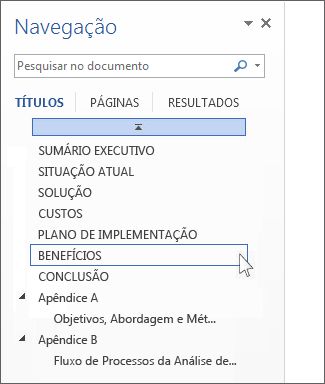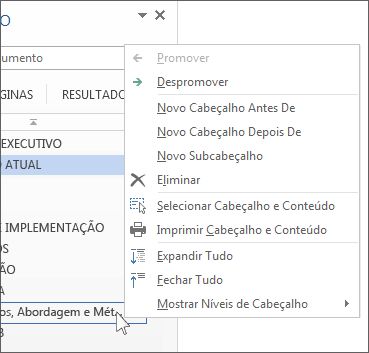Para aceder a uma página ou cabeçalho num documento do Word sem deslocar, utilize o Painel de Navegação.
Para abrir o Painel de Navegação, prima Ctrl+F ou selecione o separador Ver e selecione Painel de Navegação.
Procurar por títulos
Se tiver aplicado estilos de título aos títulos no corpo do documento, estes serão apresentados no Painel de navegação. O painel de Navegação não mostra os títulos que estejam em tabelas, em caixas de texto nem em cabeçalhos e rodapés.
-
No Painel de Navegação, selecione o separador Cabeçalhos .
-
Para aceder a um título no seu documento, clique nesse título no Painel de navegação.
Sugestão: Para mostrar ou ocultar os subtítulos abaixo de um título, clique na seta que se encontra junto ao título.
Se se deslocar ao longo do documento, o Word realça o título no Painel de navegação para que saiba onde se encontra. Para voltar à parte superior, selecione Saltar para o início.
Navegar por página
Selecione Páginas. Em seguida, escolha uma imagem em miniatura para aceder a essa página.
Quando se desloca ao longo do documento, o Word realça a página em que se encontra no Painel de Navegação para que saiba onde se encontra.
Procurar no seu documento
-
Na caixa de pesquisa na parte superior do Painel de Navegação, escreva o texto que pretende localizar.
-
Selecione um resultado para vê-lo no seu documento ou percorra todos os resultados ao clicar nas setas para cima e para baixo.
Reorganizar o seu documento
Pode mover partes do documento movendo-as no Painel de Navegação. Pode também alterar o nível de títulos, bem como adicionar novos títulos.
-
No Painel de Navegação, selecione o separador Cabeçalhos .
-
Efetue qualquer uma das seguintes ações:
-
Para mover parte do documento, selecione o cabeçalho e arraste-o para uma nova localização.
-
Para alterar o nível do cabeçalho ou adicionar um cabeçalho, clique com o botão direito do rato no cabeçalho e, em seguida, selecione a ação pretendida.
Nota: Se um documento contiver regiões protegidas, poderá não conseguir arrastar uma secção para além da última região protegida.
-